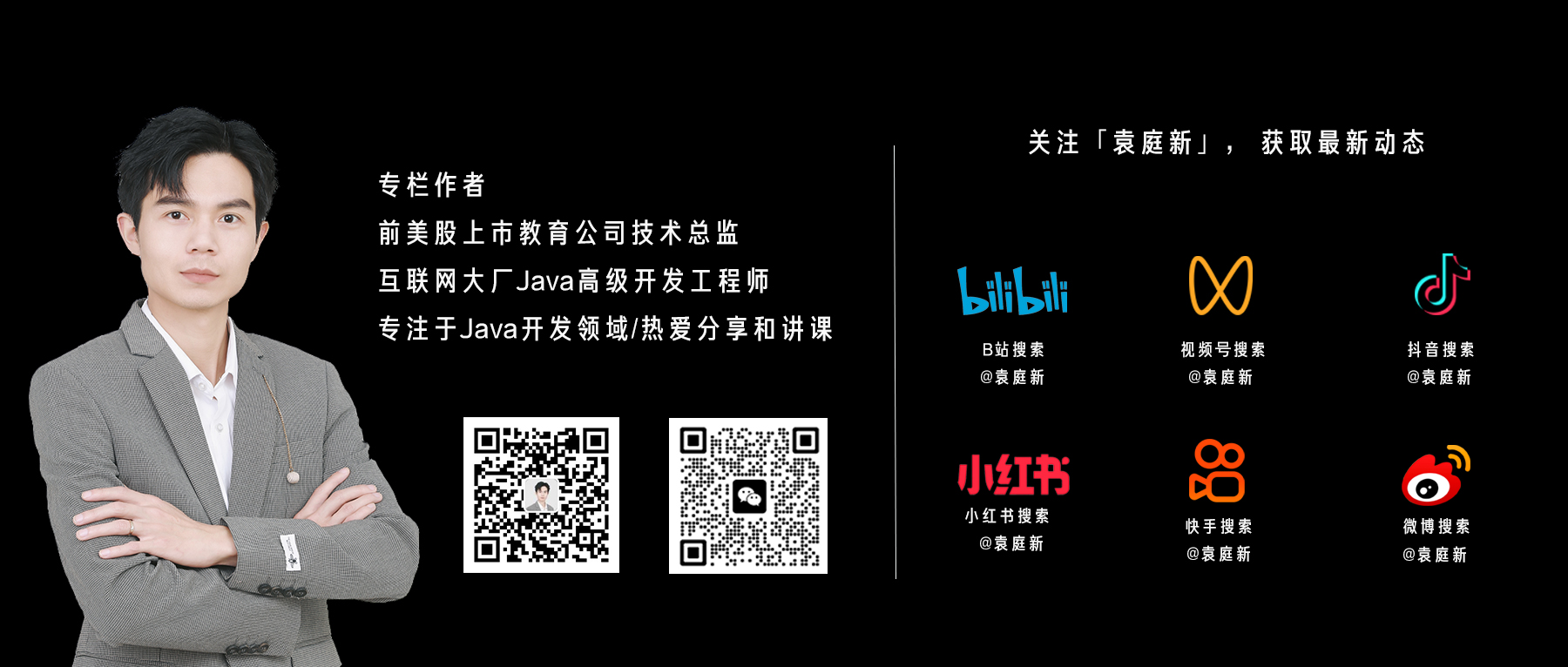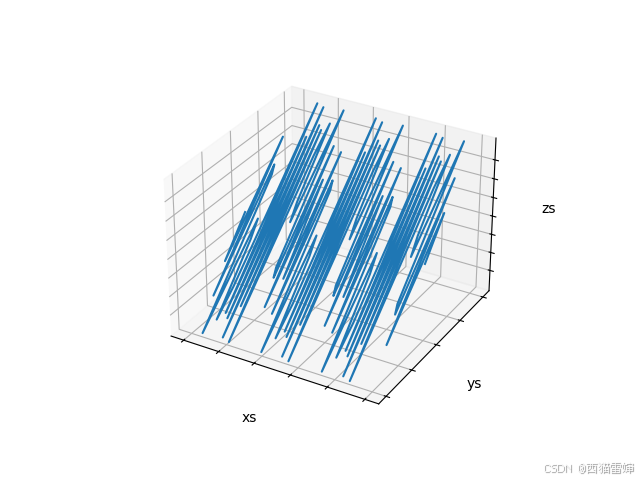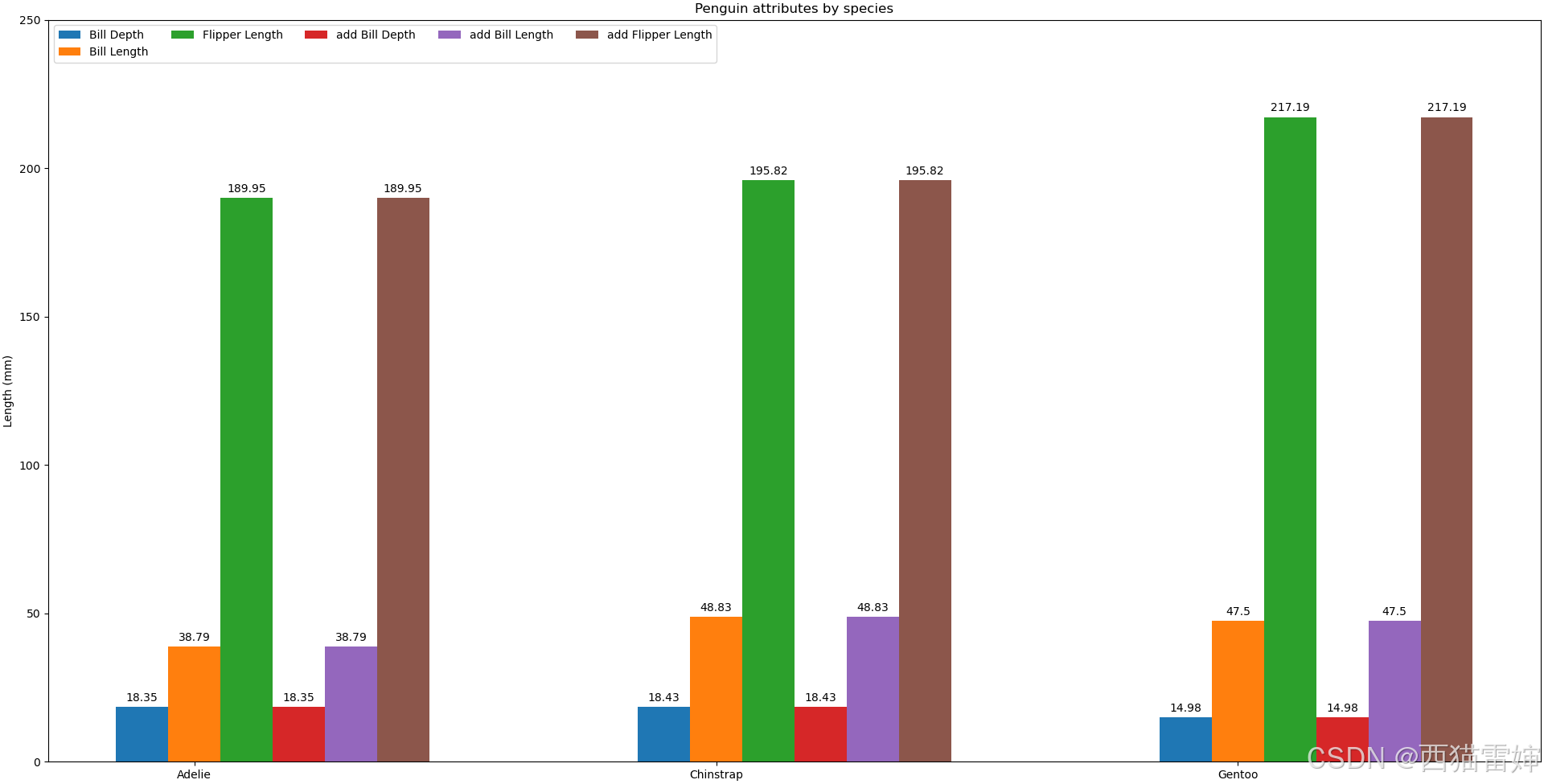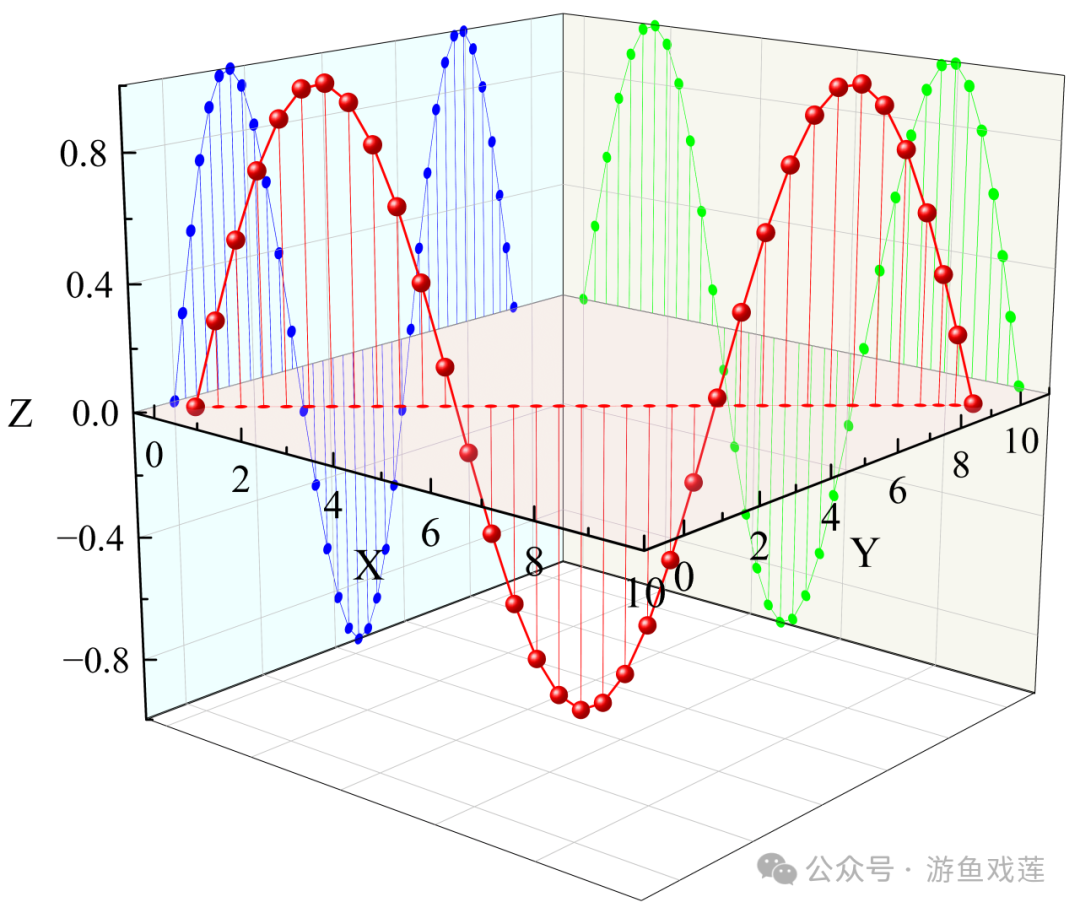本文主要是介绍【CanMV K230】画图,画它个多啦A梦,希望对大家解决编程问题提供一定的参考价值,需要的开发者们随着小编来一起学习吧!
【CanMV K230】画图,画它个多啦A梦
- image对象
- 构造函数
- 使用方法
- 画线段 image.draw_line
- 画矩形 image.draw_rectangle
- 画圆 image.draw_circle
- 绘制椭圆 image.draw_ellipse
- 画箭头 image.draw_arrow
- 画十字交叉 image.draw_cross
- 写字符 image.draw_string
- 写字符,支持中文 image.draw_string_advanced
- 绘制哆啦A梦
- 官方例程

B站视频链接:已做成合集
抖音链接:已做成合集
通过摄像头采集到照片后,我们会进行一些处理,而这时候往往需要一些图形来指示,比如在图片某个位置标记箭头、人脸识别后用矩形框提示等。
本篇重点了解image对象
image对象
构造函数
img=sensor.snapshot()
通过摄像头拍摄方式返回image对象。图像对象是机器视觉操作的基本对象
img=image.Image(path[, copy_to_fb=False])
从 path 中的文件中创建一个新的图像对象。
通过读取图片方式创建image对象。
| 参数 | 说明 |
|---|---|
| path | 支持bmp/pgm/ppm/jpg/jpeg格式的图像文件 |
| copy_to_fb | copy_to_fb: 加载大图片。True : 可以加载大图片。False : 不可以加载大图片。 |
例:img = image.Image(“01Studio.bmp”, copy_to_fb=True)
#表示加载根目录下的01Studio.bmp图片。
img=image.Image(w, h, format)
主动创建一个图像。
| 参数 | 说明 |
|---|---|
| w | 图像宽度 |
| h | 图像高度 |
| format | 图像格式。部分格式如下:GRAYSCALE : 图像格式;RGB565 : 16bit彩色;(大部分image图像处理函数使用这个格式。)RGB888 : 24bit真彩色 |
例:img = image.Image(640, 480, image.RGB565) #表示创建一张640x480,
格式为RGB565图像。
使用方法
画线段 image.draw_line
image.draw_line(x0, y0, x1, y1[, color[, thickness=1]])
画线段。
| 参数 | 说明 |
|---|---|
| x0, y0 | 起始坐标; |
| x1,y1 | : 终点坐标; |
| color | 颜色; |
| thickness | 线条粗细; |
例:
#画线段:从 x0, y0 到 x1, y1 坐标的线段,颜色红色,线宽度 2。
img.draw_line(20, 20, 100, 20, color = (255, 0, 0), thickness = 2)
画矩形 image.draw_rectangle
image.draw_rectangle(x, y, w, h[, color[, thickness=1[, fill=False]]])
画矩形。
| 参数 | 说明 |
|---|---|
| x, y | 起始坐标; |
| w | 宽度; |
| h | 高度; |
| color | 颜色; |
| thickness | 边框粗细; |
| fill | 是否填充;、True : 填充。False : 不填充。 |
例:
#画矩形:绿色不填充。
img.draw_rectangle(150, 20, 100, 30, color = (0, 255, 0), thickness = 2, fill = False)
画圆 image.draw_circle
image.draw_circle(x, y, radius[, color[, thickness=1[, fill=False]]])
画圆。
| 参数 | 说明 |
|---|---|
| x, y | 圆心; |
| radius | 宽度; |
| h | 高度; |
| color | 颜色; |
| thickness: | 线条粗细; |
| fill | 是否填充; |
| True | 填充。 |
| False | 不填充。 |
例:
#画圆:蓝色不填充。
img.draw_circle(60, 120, 30, color = (0, 0, 255), thickness = 2, fill = False)
绘制椭圆 image.draw_ellipse
image.draw_ellipse(cx, cy, rx, ry, rotation[, color[, thickness=1[, fill=False]]])
| 参数 | 说明 |
|---|---|
| cx | 椭圆中心点的x坐标。 |
| cy | 椭圆中心点的y坐标。 |
| rx | 椭圆的半径在x轴方向上的长度。 |
| ry | 椭圆的半径在y轴方向上的长度。 |
| rotation | 椭圆的旋转角度,以度为单位。0度表示椭圆的主轴与x轴平行。 |
| color | 椭圆的边框颜色。这通常是一个表示颜色的元组,如 (R, G, B) 或 (R, G, B, A)。 |
| thickness=1 | 椭圆边框的宽度。如果设置为1,将绘制一个线框椭圆;如果设置为-1,则表示填充椭圆。 |
| fill=False | 一个布尔值,表示椭圆是否应该被填充。如果为True,椭圆将被填充为指定的颜色。 |
绘制椭圆
| 参数 | 说明 |
|---|
画箭头 image.draw_arrow
image.draw_arrow(x0, y0, x1, y1[, color[, size,[thickness=1]]])
画箭头。
例:
| 参数 | 说明 |
|---|---|
| x0, y0 | 起始坐标; |
| x1, y1 | 终点坐标; |
| color | 颜色; |
| size | 箭头位置大小; |
| thickness | 线条粗细; |
#画箭头:白色。img.draw_arrow(150, 120, 250, 120, color = (255, 255, 255), size = 20, thickness = 2)画十字交叉 image.draw_cross
image.draw_cross(x, y[, color[, size=5[, thickness=1]]])
画十字交叉。
| 参数 | 说明 |
|---|---|
| x, y | 交叉中点坐标; |
| color | 颜色; |
| size | 大小; |
| thickness | 线条粗细; |
#画十字交叉。img.draw_cross(60, 200, color = (255, 255, 255), size = 20, thickness = 2)
写字符 image.draw_string
image.draw_string(x, y, text[, color[, scale=1[,mono_space=True…]]]])
写字符。
| 参数 | 说明 |
|---|---|
| x, y | 起始坐标; |
| text | 字符内容; |
| color | 颜色; |
| scale | 字体大小; |
| mono_space | 强制间隔;True : 有间隔。False : 无间隔。 |
#写字符。
img.draw_string(150, 200, "Hello 01Studio!", color = (255, 255, 255), scale = 4, mono_space = False)
写字符,支持中文 image.draw_string_advanced
image.draw_string_advanced(x, y, char_size,str,[color, font])
写字符,支持中文。
| 参数 | 说明 |
|---|---|
| x, y | 起始坐标; |
| char_size | 字体大小; |
| text | 字符内容; |
| color | 颜色; |
| font | 字体类型。 |
#写字符,支持中文。
img.draw_string_advanced(150, 180, 30, "Hello 01Studio", color = (255, 255, 255))
img.draw_string_advanced(40, 300, 30, "人生苦短, 我用Python", color = (255, 255, 255))
熟悉了image对象的画图功能后,我们尝试在摄像头采集到的画面依次画出线段、矩形、圆形、箭头、十字交叉和字符。具体编程思路如下:
绘制哆啦A梦
'''
实验名称:绘制多啦A梦
实验平台:01Studio CanMV K230
说明:使用给的image对象绘制
测试人:咸鱼浆 2024年8月28日21:28:54
'''import time, os, sysfrom media.sensor import * #导入sensor模块,使用摄像头相关接口
from media.display import * #导入display模块,使用display相关接口
from media.media import * #导入media模块,使用meida相关接口try:sensor = Sensor() #构建摄像头对象sensor.reset() #复位和初始化摄像头sensor.set_framesize(Sensor.FHD) #设置帧大小FHD(1920x1080),默认通道0sensor.set_pixformat(Sensor.RGB565) #设置输出图像格式,默认通道0#使用IDE缓冲区输出图像,显示尺寸和sensor配置一致。Display.init(Display.LT9611, to_ide=True)MediaManager.init() #初始化media资源管理器sensor.run() #启动sensorwhile True:os.exitpoint() #检测IDE中断img = sensor.snapshot() #拍摄一张图# 咸鱼菌绘制多啦A梦,看着玩#img.draw_string(40, 8, "xianyujiang", scale = 2.0, color = (0,0,0), thickness = 2)# 大圆脸img.draw_string_advanced(65, 8, 30, "咸鱼浆", color = (255, 255, 255))img.draw_ellipse(120, 120, 80, 74,0, 0, 360, color=(0,0,250),thickness = 2,fill = True)img.draw_ellipse(120, 138, 60, 55,0, 0, 360, color=(255,255,255),thickness = 2,fill = True)# 眼睛外框img.draw_ellipse(100, 90,18, 25,0, 0, 360, color=(255,255,255),thickness = 2)img.draw_ellipse(100, 90,17, 24,0, 0, 360, color=(255,255,255),thickness = 2)img.draw_ellipse(140, 90,18, 25,0, 0, 360, color=(255,255,250),thickness = 2)img.draw_ellipse(140, 90,17, 24,0, 0, 360, color=(255,255,255),thickness = 2)# 眼珠img.draw_ellipse(110, 92,8, 8,0, 0, 360, color=(0,0,0),thickness = 2)img.draw_circle(115, 92, 3, color = (255, 250, 255), thickness = 2)img.draw_ellipse(128, 92,8, 8,0, 0, 360, color=(0,0,0),thickness = 2)img.draw_circle(125, 92, 3, color = (255, 250, 255), thickness = 2)# 鼻子img.draw_ellipse(120, 118,8, 9,0, 0, 360, color=(255,0,0),thickness = 2)img.draw_circle(125, 118, 3, color = (255, 250, 255), thickness = 2)img.draw_line(120, 128, 120, 160, color = (0, 0, 0),thickness = 1)# 嘴img.draw_line(90, 170, 150, 170, color = (0, 0, 0),thickness = 1)# 左胡子img.draw_line(50, 110, 100, 130, color = (0, 0, 0),thickness = 1)img.draw_line(46, 111, 50,110, color = (0, 0, 0),thickness = 1)img.draw_line(50, 120, 100, 140, color = (0, 0, 0),thickness = 1)img.draw_line(46, 121, 50,120, color = (0, 0, 0),thickness = 1)img.draw_line(50, 130, 100, 150, color = (0, 0, 0),thickness = 1)img.draw_line(46, 131, 50,130, color = (0, 0, 0),thickness = 1)# 右胡子img.draw_line(140, 130, 190, 110, color = (0, 0, 0),thickness = 1)img.draw_line(190, 110, 194,111, color = (0, 0, 0),thickness = 1)img.draw_line(140, 140, 190, 120, color = (0, 0, 0),thickness = 1)img.draw_line(190, 120, 194,121, color = (0, 0, 0),thickness = 1)img.draw_line(140, 150, 190, 130, color = (0, 0, 0),thickness = 1)img.draw_line(190, 130, 194,131, color = (0, 0, 0),thickness = 1)Display.show_image(img) #显示图片###################
# IDE中断释放资源代码
###################
except KeyboardInterrupt as e:print("user stop: ", e)
except BaseException as e:print(f"Exception {e}")
finally:# sensor stop runif isinstance(sensor, Sensor):sensor.stop()# deinit displayDisplay.deinit()os.exitpoint(os.EXITPOINT_ENABLE_SLEEP)time.sleep_ms(100)# release media bufferMediaManager.deinit()
官方例程
'''
实验名称:画图
实验平台:01Studio CanMV K230
说明:画各种图形和写字符, 通过IDE和LCD显示。
'''import time, os, sysfrom media.sensor import * #导入sensor模块,使用摄像头相关接口
from media.display import * #导入display模块,使用display相关接口
from media.media import * #导入media模块,使用meida相关接口try:sensor = Sensor() #构建摄像头对象sensor.reset() #复位和初始化摄像头sensor.set_framesize(width=800, height=480) #设置帧大小VGA,默认通道0sensor.set_pixformat(Sensor.RGB565) #设置输出图像格式,默认通道0#Display.init(Display.VIRT, sensor.width(), sensor.height()) #使用IDE缓冲区输出图像Display.init(Display.ST7701,to_ide=True) #通过01Studio 3.5寸mipi显示屏显示图像MediaManager.init() #初始化media资源管理器sensor.run() #启动sensorclock = time.clock()while True:os.exitpoint() #检测IDE中断################## 这里编写代码 ##################clock.tick()img = sensor.snapshot()# 画线段:从 x0, y0 到 x1, y1 坐标的线段,颜色红色,线宽度 2。img.draw_line(20, 20, 100, 20, color = (255, 0, 0), thickness = 2)#画矩形:绿色不填充。img.draw_rectangle(150, 20, 100, 30, color = (0, 255, 0), thickness = 2, fill = False)#画圆:蓝色不填充。img.draw_circle(60, 120, 30, color = (0, 0, 255), thickness = 2, fill = False)#画箭头:白色。img.draw_arrow(150, 120, 250, 120, color = (255, 255, 255), size = 20, thickness = 2)#画十字交叉。img.draw_cross(60, 200, color = (255, 255, 255), size = 20, thickness = 2)#写字符。#img.draw_string(150, 200, "Hello 01Studio!", color = (255, 255, 255), scale = 4, mono_space = False)#写字符,支持中文。img.draw_string_advanced(150, 180, 30, "Hello 01Studio", color = (255, 255, 255))img.draw_string_advanced(40, 300, 30, "人生苦短, 我用Python", color = (255, 255, 255))Display.show_image(img)print(clock.fps()) #打印FPS###################
# IDE中断释放资源代码
###################
except KeyboardInterrupt as e:print("user stop: ", e)
except BaseException as e:print(f"Exception {e}")
finally:# sensor stop runif isinstance(sensor, Sensor):sensor.stop()# deinit displayDisplay.deinit()os.exitpoint(os.EXITPOINT_ENABLE_SLEEP)time.sleep_ms(100)# release media bufferMediaManager.deinit()

这篇关于【CanMV K230】画图,画它个多啦A梦的文章就介绍到这儿,希望我们推荐的文章对编程师们有所帮助!